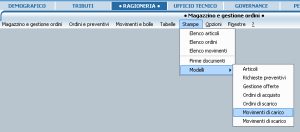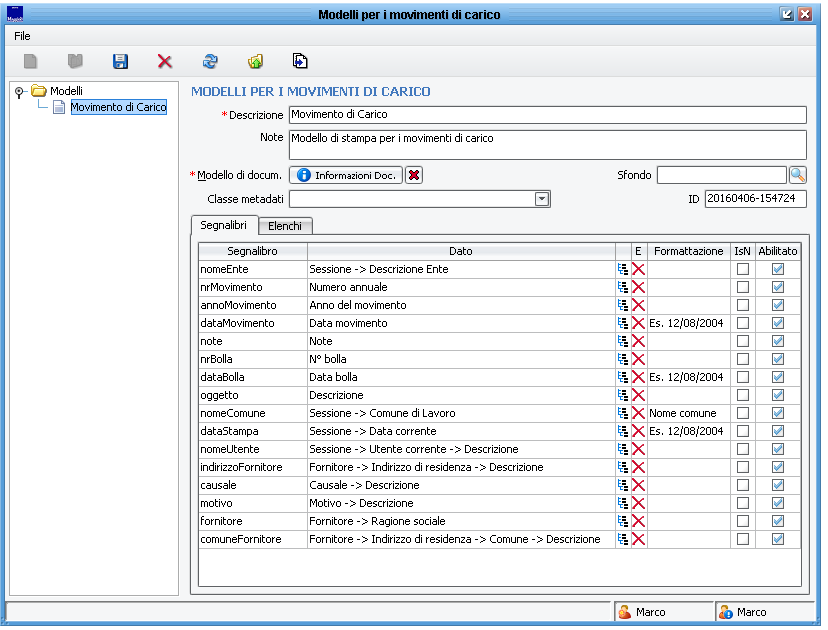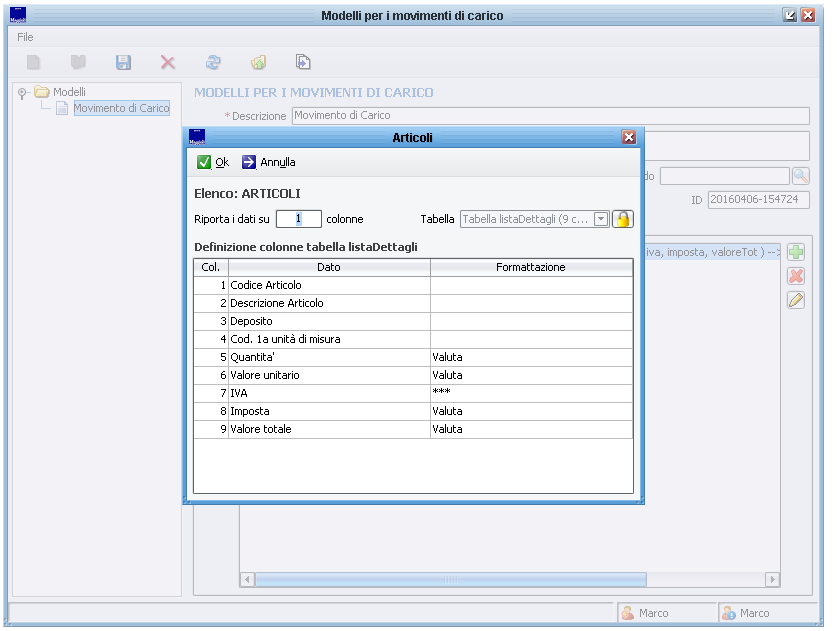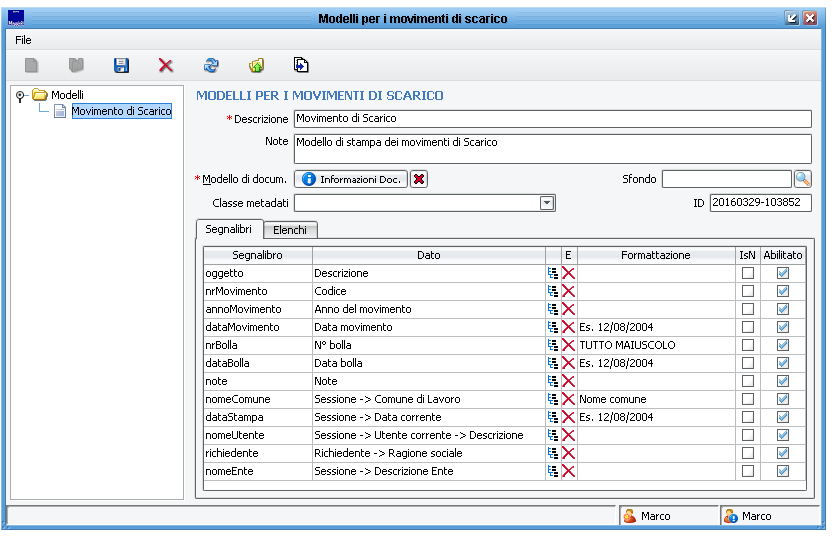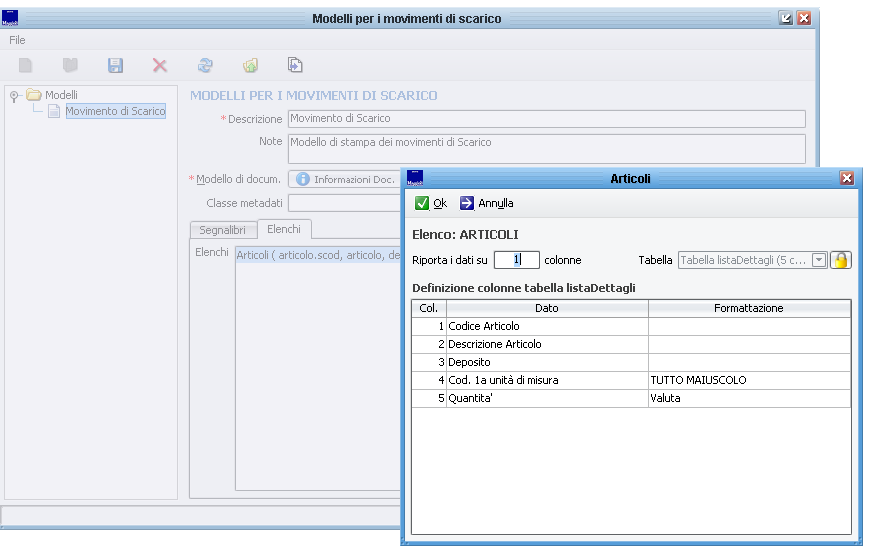Differenze tra le versioni di "Movimenti di carico/scarico"
imported>Mcavedon |
imported>Mcavedon |
||
| (2 versioni intermedie di uno stesso utente non sono mostrate) | |||
| Riga 8: | Riga 8: | ||
A questo punto è necessario caricare il file .odt o .doc del modello: | A questo punto è necessario caricare il file .odt o .doc del modello: | ||
* Modello per i movimenti di carico (http://sicrawebhelp.saga.it/images/a/a7/Modello_movimenti_carico.odt) | |||
* Modello per i movimenti di scarico (http://sicrawebhelp.saga.it/images/e/eb/Modello_movimenti_scarico.odt) | * Modello per i movimenti di scarico (http://sicrawebhelp.saga.it/images/e/eb/Modello_movimenti_scarico.odt) | ||
Una volta selezionato il file del modello verranno valorizzati i segnalibri presenti nel modello. A questi segnalibri è necessario far corrispondere l'attributo del movimento che si desidera valorizzare in quel punto quanto si genera la stampa. | Una volta selezionato il file del modello verranno valorizzati i segnalibri presenti nel modello. A questi segnalibri è necessario far corrispondere l'attributo del movimento che si desidera valorizzare in quel punto quanto si genera la stampa. | ||
Versione attuale delle 14:54, 11 apr 2016
Con questa maschera è possibile gestire i movimenti di carico e di scarico del magazzino.
Stampa da modello
Per poter stampare un movimento da modello è necessario prima creare e configurare il modello in base alle preferenze ed alle richieste dell'ente.
Per prima cosa bisogna creare un nuovo modello; questo è possibile selezionando, dal menu del Magazzino, Stampe -> Modelli -> Movimenti di carico (o Movimenti di Scarico). Si aprirà quindi la maschera dei modelli per la tipologia di oggetto selezionata.
A questo punto è necessario caricare il file .odt o .doc del modello:
- Modello per i movimenti di carico (http://sicrawebhelp.saga.it/images/a/a7/Modello_movimenti_carico.odt)
- Modello per i movimenti di scarico (http://sicrawebhelp.saga.it/images/e/eb/Modello_movimenti_scarico.odt)
Una volta selezionato il file del modello verranno valorizzati i segnalibri presenti nel modello. A questi segnalibri è necessario far corrispondere l'attributo del movimento che si desidera valorizzare in quel punto quanto si genera la stampa.
Di seguito un esempio di configurazione dei parametri dei modelli di carico e scarico e dei campi delle griglie presenti nei modelli.
Per qualsiasi necessità più specifica si rimanda alla pagina relativa all'utilizzo dei modelli (Modelli_per_editor_testi).